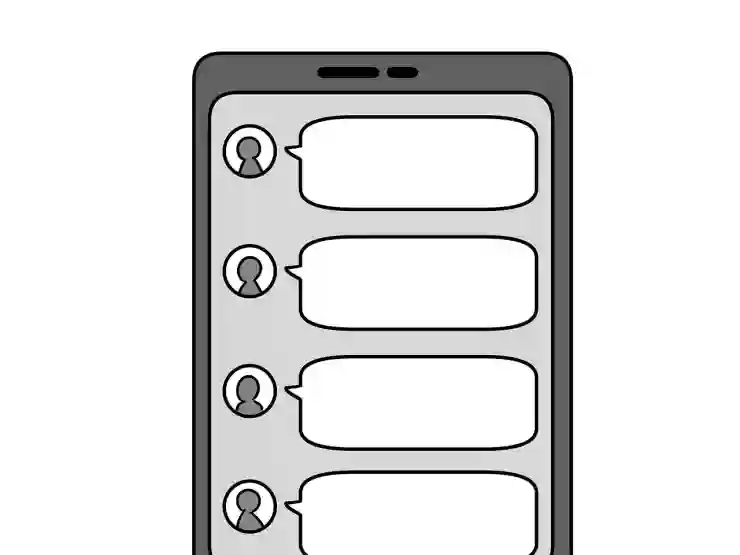아이폰의 모바일 핫스팟 기능은 외부에서 인터넷을 사용할 수 있게 해주는 유용한 도구입니다. 하지만, 보안을 위해서는 핫스팟에 연결할 때 비밀번호를 설정하는 것이 중요합니다. 이 과정은 간단하면서도 몇 가지 단계를 통해 쉽게 진행할 수 있습니다. 올바른 비밀번호 설정으로 여러분의 데이터를 안전하게 지키고, 불필요한 접속을 차단할 수 있습니다. 아래 글에서 자세하게 알아봅시다!
모바일 핫스팟 기능 활성화하기
설정 메뉴 접근하기
아이폰에서 모바일 핫스팟 기능을 사용하려면 먼저 설정 메뉴에 들어가야 합니다. 홈 화면에서 ‘설정’ 아이콘을 찾아 터치하세요. 그러면 여러 가지 옵션이 나타나는데, 여기서 ‘셀룰러’ 또는 ‘모바일 데이터’를 선택합니다. 이 부분은 아이폰의 기본적인 네트워크 설정을 관리하는 곳으로, 모바일 핫스팟 기능도 이곳에서 찾을 수 있습니다.
핫스팟 옵션 선택하기
‘셀룰러’ 메뉴에 들어가면 다양한 세부 항목이 보입니다. 그중에서 ‘개인용 핫스팟’이라는 항목을 찾아 선택하세요. 이 옵션은 다른 기기들이 여러분의 아이폰 인터넷을 사용할 수 있도록 해주는 중요한 기능입니다. 만약 여기서 핫스팟이 꺼져 있다면, 스위치를 켜서 활성화해줍니다.
비밀번호 설정 전 확인 사항
핫스팟 기능을 활성화하면, 비밀번호를 설정할 준비가 됩니다. 하지만 비밀번호를 설정하기 전에 현재 연결된 장치가 있는지 확인해야 합니다. 이미 연결된 기기가 있다면, 그 기기는 여전히 인터넷에 접속할 수 있으므로 비밀번호 변경 시 주의가 필요합니다. 잘못된 비밀번호로 인해 연결이 끊길 수 있기 때문입니다.
안전한 비밀번호 만들기
비밀번호 생성 원칙 이해하기
모바일 핫스팟의 비밀번호는 최소 8자 이상이어야 하며, 대문자와 소문자, 숫자 및 특수 문자를 조합하여 만드는 것이 좋습니다. 이렇게 하면 해커들이 쉽게 추측할 수 없는 강력한 비밀번호가 됩니다. 예를 들어, “MyHotspot123!”와 같은 형식은 안전성을 높이는 데 효과적입니다.
비밀번호 설정 방법 알아보기
개인용 핫스팟 메뉴로 돌아가면, ‘Wi-Fi 암호’라는 입력란이 보일 것입니다. 이곳에 원하는 비밀번호를 입력하세요. 입력 후에는 반드시 다시 한번 확인하여 정확하게 작성되었는지 점검하는 것이 중요합니다. 실수로 잘못 입력했다면 나중에 불편함을 겪게 될 수 있습니다.
변경 사항 저장하기
비밀번호를 입력한 후에는 꼭 변경 사항을 저장해야 합니다. 많은 사용자들이 이 단계를 간과하지만, 그렇지 않으면 새로운 비밀번호가 적용되지 않을 수 있습니다. 저장 버튼이나 자동으로 적용되는 경우도 있으니 주의 깊게 살펴보세요.

아이폰 모바일 핫스팟 연결 비밀번호 설정 하는법
접속 제한 및 보안 강화하기
허용된 기기 관리하기
모바일 핫스팟 기능은 특정 기기만 접속하도록 제한할 수 있는 옵션도 제공합니다. 개인적으로 사용하는 기기 외에는 접속하지 못하도록 설정해보세요. 이를 통해 불필요한 데이터 사용과 보안을 강화할 수 있습니다.
주기적인 비밀번호 변경 권장하기
비밀번호는 한 번 설정하고 끝나는 것이 아닙니다. 주기적으로 변경해주는 것이 좋은데요, 1~2개월마다 새로운 비밀번호로 바꿔주는 습관을 가지세요. 이는 자신과 주변 사람들의 데이터를 더욱 안전하게 지킬 수 있는 방법입니다.
공공 장소에서 사용 시 유의사항
카페나 공원 등 공공 장소에서 모바일 핫스팟을 사용할 때는 더욱 신중해야 합니다. 주변 사람들이 쉽게 여러분의 네트워크에 접근할 수 있으므로 항상 강력한 비밀번호를 유지하고, 필요하지 않은 경우에는 핫스팟 기능 자체를 꺼두는 것이 좋습니다.
연결 문제 해결하기
장치 재부팅 고려하기
핫스팟에 문제가 발생했거나 연결이 되지 않는다면 가장 먼저 장치를 재부팅해보세요. 종종 간단한 재부팅만으로도 문제가 해결되곤 합니다. 아이폰뿐만 아니라 연결하려는 다른 장치들도 함께 재부팅하는 것이 좋습니다.
네트워크 설정 초기화 방법 배우기
연결 문제가 지속된다면 네트워크 설정 초기화를 고려해볼 필요가 있습니다. ‘설정’ -> ‘일반’ -> ‘재설정’으로 이동하여 ‘네트워크 설정 초기화’를 선택하세요. 이렇게 하면 Wi-Fi 정보와 모바일 데이터 관련 설정이 모두 초기화되므로 다시 새롭게 설정해야 합니다.
고객 지원 서비스 이용하기
모든 방법을 시도했지만 여전히 문제가 해결되지 않는다면 애플 고객 지원 센터에 문의하는 것이 좋습니다. 전문 상담원이 직접 문제를 진단하고 해결책을 제시해줄 것입니다. 필요한 경우 가까운 애플 스토어를 방문하여 기술 지원을 받는 것도 좋은 방법입니다.
끝맺으며
모바일 핫스팟 기능을 활용하면 언제 어디서나 인터넷 연결이 가능해져 편리한 모바일 환경을 누릴 수 있습니다. 하지만 보안과 연결 안정성을 위해 주기적인 비밀번호 변경과 허용된 기기 관리는 필수입니다. 또한, 문제가 발생할 경우 간단한 재부팅이나 네트워크 설정 초기화를 통해 문제를 해결할 수 있습니다. 마지막으로, 필요한 경우에는 전문가의 도움을 받는 것도 좋은 선택입니다.
추가적인 도움 자료
1. 애플 공식 웹사이트에서 모바일 핫스팟 관련 정보 확인하기
2. 사용자 커뮤니티에서 유사한 문제 해결 사례 찾아보기
3. 아이폰 사용 설명서에서 핫스팟 기능 관련 세부 사항 확인하기
4. 온라인 동영상 강좌를 통해 설정 방법 시청하기
5. 주변 친구나 가족에게 도움 요청하기
핵심 사항 정리
모바일 핫스팟 기능은 아이폰에서 인터넷을 공유하는 유용한 방법입니다. 설정 메뉴에서 쉽게 활성화할 수 있으며, 비밀번호는 안전하게 설정해야 합니다. 주기적으로 비밀번호를 변경하고 허용된 기기를 관리하여 보안을 강화하는 것이 중요합니다. 문제가 발생할 경우 재부팅이나 네트워크 초기화로 해결할 수 있습니다.